의문
문제: Microsoft Outlook 오류 0x800CCC1A를 수정하는 방법은 무엇입니까?
Outlook에서 이 오류가 계속 발생합니다. 보내거나 받을 때 반복되며 일정합니다. 오류 귀하의 서버는 귀하가 지정한 암호화 유형을 지원하지 않습니다. 코드는 0x800CCC1A이며 이것이 왜 여기에 있고 무엇을 해야 하는지 모르겠습니다. 여기에서 분명히 맞지 않는 서버 설정을 변경하거나 입력하는 방법을 모르겠습니다. 도울 수 있니?
해결 답변
Microsoft Outlook 오류 0x800CCC1A는 문제가 수신 서버와 발신 서버 간의 동기화 내에 있을 때 발생합니다. 사용자[1] Outlook 웹 메일 클라이언트를 사용할 때마다는 아니지만 문제가 자주 발생한다고 말합니다.[2] 이 소프트웨어는 대부분의 사용자에게 발생할 수 있는 전자 메일을 보내거나 받는 동안 문제와 오류를 공정하게 공유합니다.
이 문제는 Microsoft Outlook 오류 0x800CCC1A 및 서버 연결이 실패했음을 나타내는 특정 오류 팝업을 유발할 수 있습니다. 메시지는 잘못된 암호화 유형과 잘못된 포트로 인해 문제가 발생했음을 나타냅니다. 이것은 오류의 원인 중 하나입니다.
사용자에게 이 Microsoft Outlook 오류 0x800CCC1A가 발생하는 또 다른 가능한 이유는 Outlook 클라이언트의 손상된 프로필입니다. 프로필이 손상되거나 손상된 경우 문제가 나타나고 손상이 수정될 때까지 사라지지 않습니다. 멀웨어[3] 이러한 문제를 유발하거나 타사 응용 프로그램, 바이러스 백신 도구 및 기타 프로그램으로 인해 시스템에 다양한 오류가 발생할 수 있습니다.
오류에 대한 몇 가지 가능한 원인이 있기 때문에 Microsoft Outlook 오류 0x800CCC1A를 수정할 수 있지만 이에 대한 트리거를 결정해야 합니다. 시스템 및 문제 해결 또는 수정 방법의 빠른 확인은 시스템 손상 수리가 될 수 있습니다. 이미지 변경맥 세탁기 X9. 이 검사에 아무 것도 표시되지 않으면 아래 수동 솔루션으로 이동해야 합니다.
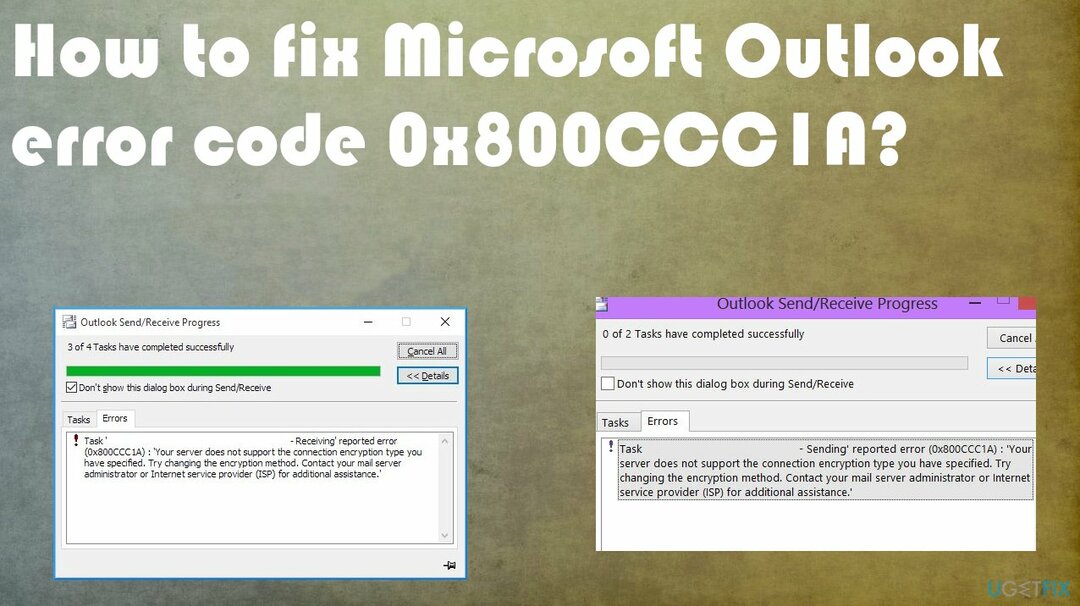
1. SSL 암호화 구성
손상된 시스템을 복구하려면 라이센스 버전을 구입해야 합니다. 이미지 변경 이미지 변경.
- 시작하다 MS 아웃룩.
- 클릭 파일 그리고 클릭 계정 설정 단추.
- 선택 이메일 탭을 누른 다음 더블 클릭 변경하려는 계정에서.
- 클릭 자세한 설정.
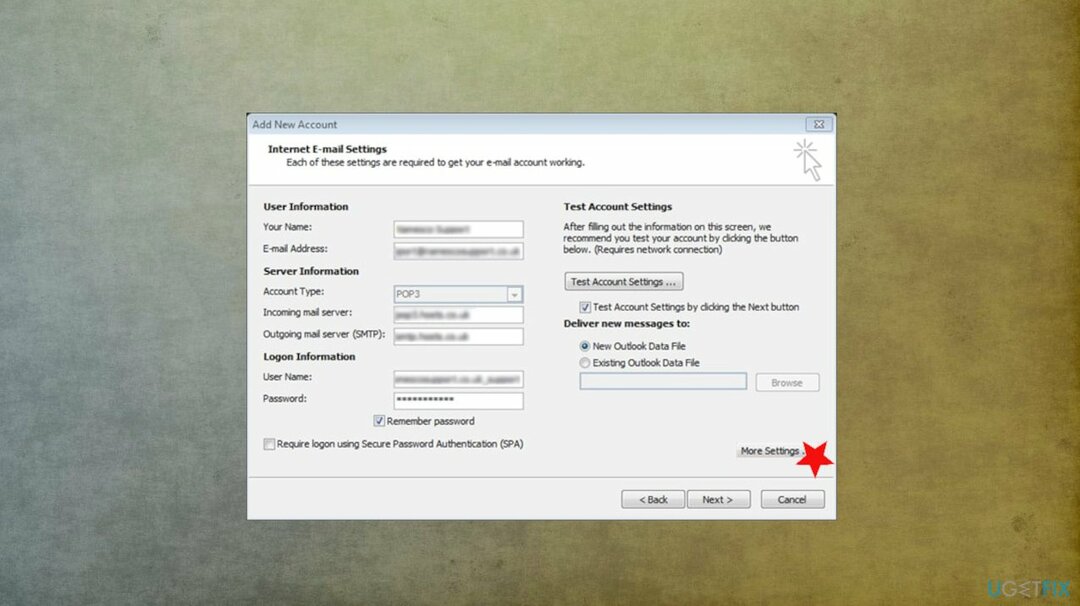
- 클릭 고급의 탭을 클릭한 다음 이 서버에는 암호화된 연결(SSL)이 필요합니다 옆의 확인란을 선택 취소하고 확인을 클릭합니다.
2. 포트 설정을 변경하여 Microsoft Outlook 오류 0x800CCC1A 수정
손상된 시스템을 복구하려면 라이센스 버전을 구입해야 합니다. 이미지 변경 이미지 변경.
- 귀하의 계정 설정.
- 계정을 선택한 다음 변화.
- 클릭 자세한 설정 다음으로 전환 고급의 탭.
- 확실하게하다 SSL 앞에 있는 드롭다운 목록에서 선택됩니다. 다음 유형의 암호화된 연결 사용.
- 포트 값 변경 IMAP 에게 993 그리고 SMTP 에게 587.
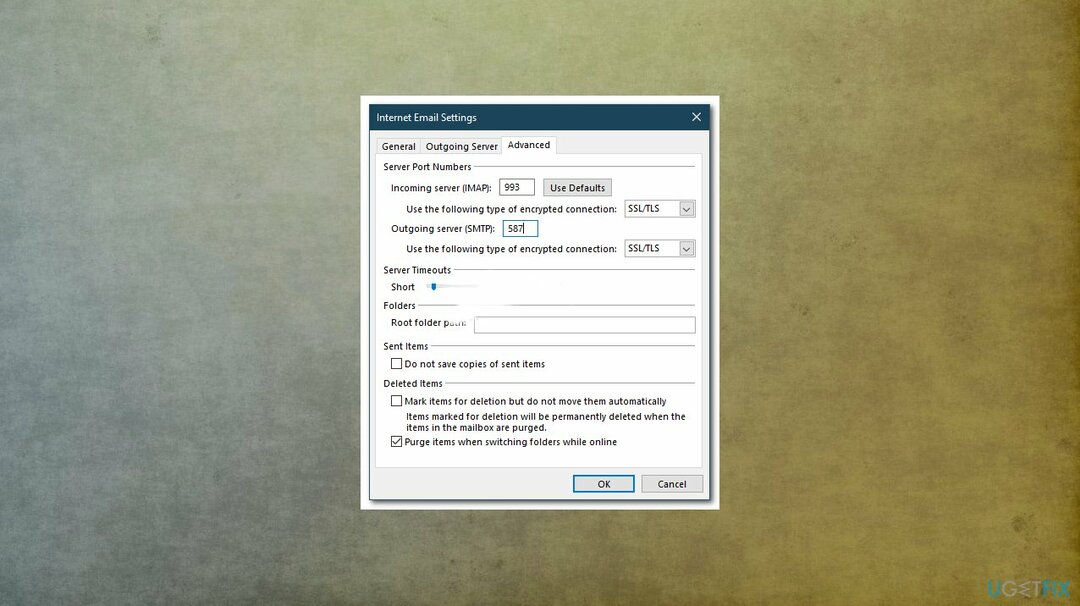
- 변화 SMTP 암호화 유형 STARTTLS.
- 딸깍 하는 소리 확인 그런 다음 다시 시작 시야.
3. Outlook 복구 도구 사용
손상된 시스템을 복구하려면 라이센스 버전을 구입해야 합니다. 이미지 변경 이미지 변경.
- 열려있는 파일 탐색기 그리고 향하다 \\프로그램 파일\\Microsoft Office\\Office 12 폴더
- 이제 scanpst.exe를 클릭하고 손상된 .pst 파일을 찾아 선택합니다.
- 클릭 시작 그것을 수리.
- 오류가 수정되는 즉시 복구 완료 메시지가 표시됩니다.
4. SFC 스캔을 실행하여 Microsoft Outlook 오류 0x800CCC1A 수정
손상된 시스템을 복구하려면 라이센스 버전을 구입해야 합니다. 이미지 변경 이미지 변경.
- 검색으로 이동하여 입력 명령 또는 CMD.
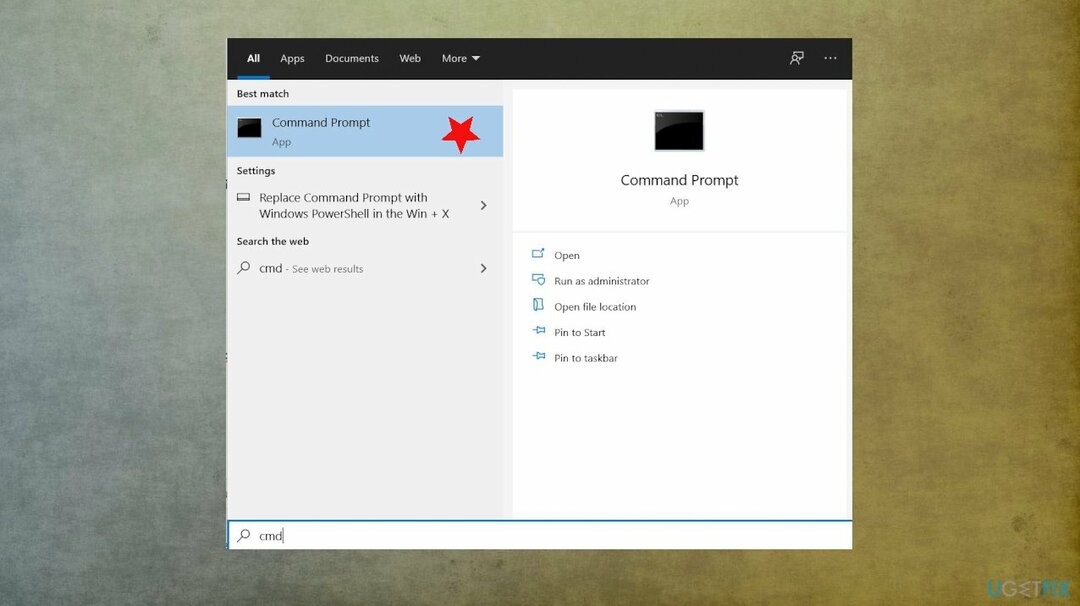
- 관리자 권한으로 엽니다.
- 깜박이는 커서가 있는 검은색 창이 나타납니다.
- 유형 sfc /scannow 그리고 치다 입력하다.
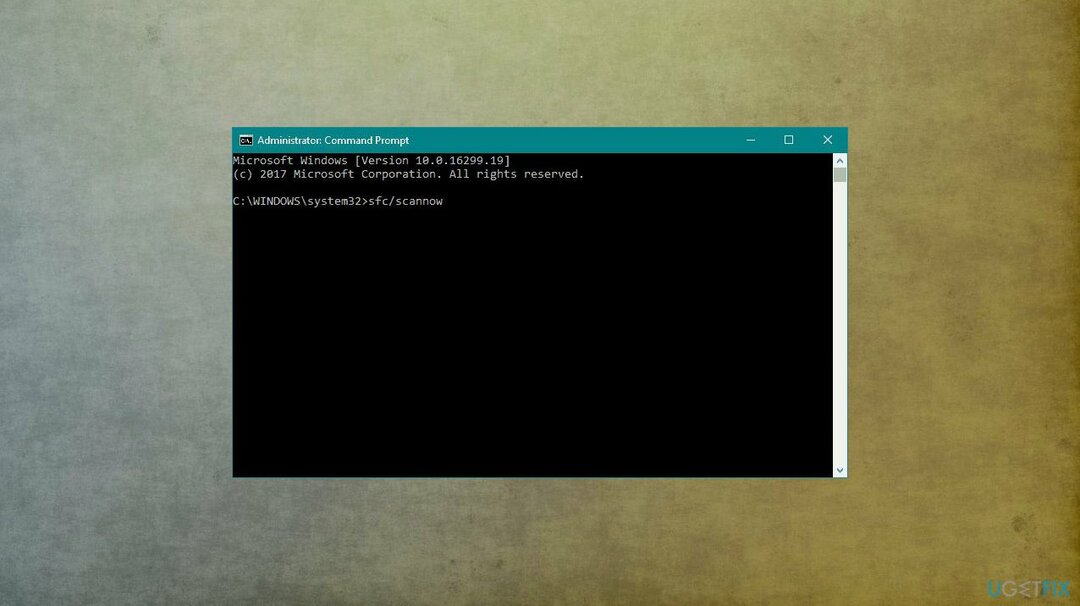
- 이제 스캔이 시작되고 오류가 발견되면 모든 오류가 자동으로 수정됩니다.
- Microsoft Outlook을 다시 시작하고 보내기-받기 오류가 다시 발생하는지 확인합니다.
자동으로 오류 복구
ugetfix.com 팀은 사용자가 오류를 제거하기 위한 최상의 솔루션을 찾도록 돕기 위해 최선을 다하고 있습니다. 수동 수리 기술로 어려움을 겪고 싶지 않다면 자동 소프트웨어를 사용하십시오. 모든 권장 제품은 당사 전문가의 테스트 및 승인을 거쳤습니다. 오류를 수정하는 데 사용할 수 있는 도구는 다음과 같습니다.
권하다
지금 그것을 할!
수정 다운로드행복
보장하다
지금 그것을 할!
수정 다운로드행복
보장하다
Reimage를 사용하여 오류를 수정하지 못한 경우 지원 팀에 도움을 요청하십시오. 귀하의 문제에 대해 알아야 한다고 생각하는 모든 세부 정보를 알려주십시오.
특허 받은 이 수리 프로세스는 사용자 컴퓨터에서 손상되거나 누락된 파일을 대체할 수 있는 2,500만 개의 구성 요소 데이터베이스를 사용합니다.
손상된 시스템을 복구하려면 라이센스 버전을 구입해야 합니다. 이미지 변경 맬웨어 제거 도구.

웹사이트, ISP 및 기타 당사자가 귀하를 추적하지 못하도록 방지
완전히 익명을 유지하고 ISP와 정부가 감시 당신에, 당신은 고용해야 개인 인터넷 액세스 VPN. 모든 정보를 암호화하여 완전히 익명으로 유지하면서 인터넷에 연결할 수 있고 추적기, 광고 및 악성 콘텐츠를 방지할 수 있습니다. 가장 중요한 것은 NSA 및 기타 정부 기관이 뒤에서 수행하는 불법 감시 활동을 중단하는 것입니다.
손실된 파일을 빠르게 복구
컴퓨터를 사용하는 동안 예상치 못한 상황이 언제든지 발생할 수 있습니다. 정전으로 인해 컴퓨터가 꺼지거나, 죽음의 블루 스크린(BSoD)이 발생할 수 있습니다. 또는 잠시 자리를 비웠을 때 임의의 Windows 업데이트가 컴퓨터에 발생할 수 있습니다. 분. 결과적으로 학업, 중요한 문서 및 기타 데이터가 손실될 수 있습니다. 에게 다시 덮다 손실된 파일, 당신은 사용할 수 있습니다 데이터 복구 프로 – 하드 드라이브에서 아직 사용할 수 있는 파일의 복사본을 검색하여 빠르게 검색합니다.